 Apple MAC Nasıl Yapılır? içeriklerimizin bugünkü konusu "Apple bilgisayar menü çubuğundan Spotlight kaldırmak". MAC'teki en önemli özelliklerden birisi de Spotlight olsa gerek. Spotlight ile bilgisayarınızda kapsamlı bir arama gerçekleştirebiliyorsunuz. Bu yüzden, Spotlight'ın bir kısayolu da menü çubuğunda bulunur. Ancak dilerseniz, menü çubuğundan Spotlight kaldırmak mümkün kılınmıştır.
Apple MAC Nasıl Yapılır? içeriklerimizin bugünkü konusu "Apple bilgisayar menü çubuğundan Spotlight kaldırmak". MAC'teki en önemli özelliklerden birisi de Spotlight olsa gerek. Spotlight ile bilgisayarınızda kapsamlı bir arama gerçekleştirebiliyorsunuz. Bu yüzden, Spotlight'ın bir kısayolu da menü çubuğunda bulunur. Ancak dilerseniz, menü çubuğundan Spotlight kaldırmak mümkün kılınmıştır.
Eğer menü çubuğunuzun çok kalabalık olmasını istemiyorsanız, Spotlight kaldırmak isteyebilirsiniz. Aşağıdaki adımları izlemeniz ise bu yönde yeterli olacaktır. İsterseniz, yazı sonundaki videoyu izleyebilirsiniz.
AYRICA: Apple MAC Bilgisayar Menü Çubuğu Gizleme Nasıl Yapılır?

AYRICA: Apple MAC Bilgisayar Safari Önbellek Boşaltma Nasıl Yapılır?
Apple MAC Bilgisayar Menü Çubuğundan Spotlight Kaldırmak
1) Öncelikle Sistem Tercihleri butonuna tıklıyoruz.
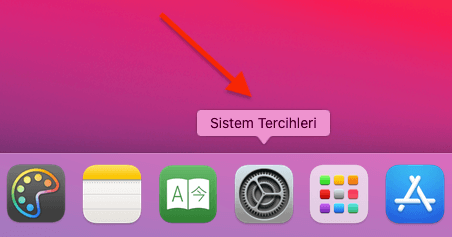
2) Dock ve Menü Çubuğu bölümüne giriş yapalım.

3) Yalnızca Menü Çubuğu > Spotlight bağlantısına tıklıyoruz.
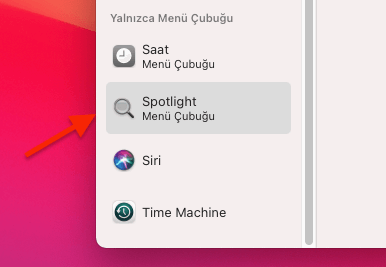
4) Spotlight > Menü Çubuğunda Göster kutucuğundaki onayı kaldırabiliriz.
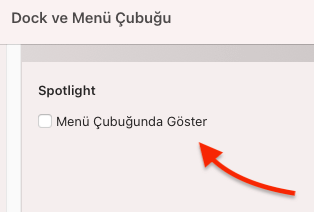
Apple MAC Bilgisayar Menü Çubuğundan Spotlight Kaldırmak (Video)
Bu içeriğimizde siz değerli Apple MAC kullanıcıları ile, menü çubuğundan Spotlight kaldırma yönünde bilgi paylaşımında bulunmaya çalıştık. Eğer menü çubuğunuzda Spotlight kısayol ikonunun olmasını istemiyorsanız, yukarıdaki adımları izleyip, uygulamanız yeterli olacaktır.
"Apple Mac Nasıl Yapılır?" ile İlgili İçerikler
- Apple Mac Bilgisayar Sürüm Bilgisi Öğrenme Nasıl Yapılır?
- Apple MAC Bilgisayar RAM (Bellek) Miktarı Öğrenme Nasıl Yapılır?
- Apple MAC Ekran Boyutu (Çözünürlüğü) Öğrenme Nasıl Yapılır?
- Apple MAC Bilgisayar İşlemci Modeli Öğrenme Nasıl Yapılır?
- Apple MAC Bilgisayar Seri Numarası Öğrenme Nasıl Yapılır?
- Apple MAC Bilgisayar Depolama Miktarı Öğrenme Nasıl Yapılır?
- Apple MAC Bilgisayar Font Sorunu ve Çözümü
- Apple MAC Bilgisayar Koyu (Karanlık) Mod Açma Nasıl Yapılır?
- Apple MAC Bilgisayar Seçim Rengi Değiştirme Nasıl Yapılır?
- Apple MAC Bilgisayar Varsayılan Tarayıcı Değiştirme Nasıl Yapılır?
- Apple MAC Bilgisayar Fare (Mouse) Hızı Ayarlama Nasıl Yapılır?
- Apple MAC Bilgisayar Mikrofon Kapatma Nasıl Yapılır?
- Apple MAC Bilgisayar Fare (Mouse) Şarj Durumu Öğrenme Nasıl Yapılır?
- Apple MAC Bilgisayar Klavye (Keyboard) Şarj Durumu Öğrenme Nasıl Yapılır?
- Apple MAC Bilgisayar Ekran Parlaklığı Ayarlama Nasıl Yapılır?
- Apple MAC Bilgisayar Yavaş Wi-Fi Sorunu ve Çözümü
- Apple MAC Bilgisayar Caps Lock Sorunu ve Çözümü
- Apple MAC Bilgisayar Dock'a Uygulama Ekleme Nasıl Yapılır?
- Apple MAC Bilgisayar Dock'tan Uygulama Kaldırma Nasıl Yapılır?
- Apple MAC Bilgisayar Dock Gizleme Nasıl Yapılır?
- Apple MAC Bilgisayar Safari Geçmiş Silme Nasıl Yapılır?
- Apple MAC Bilgisayar Safari Sekme Çubuğunu Gösterme Nasıl Yapılır?
- Apple MAC Bilgisayar Safari Durum Çubuğunu Gösterme Nasıl Yapılır?
- Apple MAC Bilgisayar Safari Sekme Sabitleme Nasıl Yapılır?
- Apple MAC Bilgisayar Safari Form Doldurma Kapatma Nasıl Yapılır?
- Apple MAC Bilgisayar Safari Ana Sayfa Değiştirme Nasıl Yapılır?
- Apple MAC Bilgisayar Safari Dosya İndirme Konumunu Değiştirmek
- Apple MAC Bilgisayar Safari Sürümünü Öğrenme Nasıl Yapılır?
- Apple MAC Bilgisayar Dock Boyutu Değiştirme Nasıl Yapılır?
- Apple MAC Bilgisayar Dock Konumu Değiştirme Nasıl Yapılır?
- Apple MAC Bilgisayar Safari Arama Motoru Değiştirme Nasıl Yapılır?









Yorum bulunmamaktadır.